文章最后有彩蛋!好礼相送!
Excel秘籍大全,前言
今天来说个特殊的函数,GET.CELL,用它实现颜色和计数真的是太简单了。
Excel秘籍大全,正文开始
语法:GET.CELL(类型码, 引用区域)
类型码用阿拉伯数字表示,范围是1-66,我们一定记得,63这个值,它是返回单元格的背景颜色。
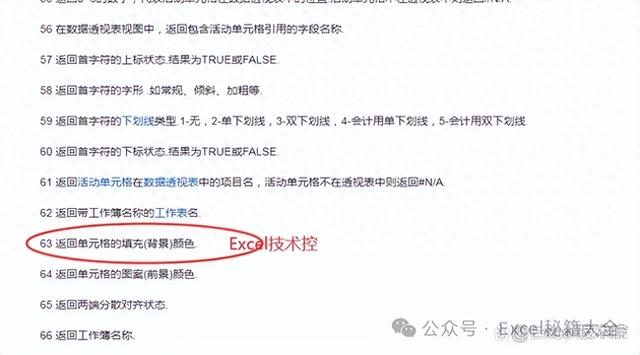
63返回单元格的背景颜色
那么如何使用呢,我们依照下图所示的案例来讲解一下:
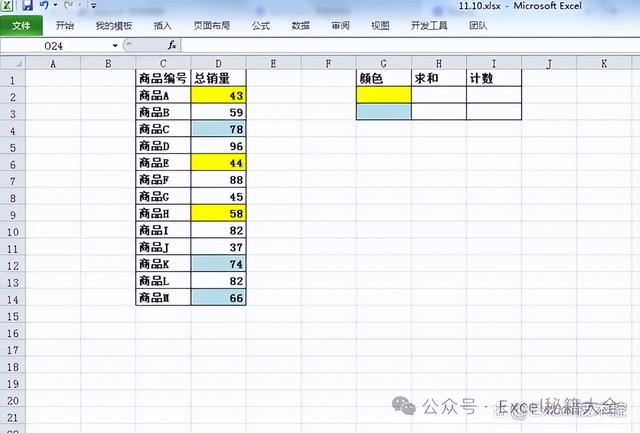
案列
第一步,点击【公式】--【定义名称】

图1
第二步,在名称处输入自己定义的名称,我定义的为yanse
然后在引用公式输入公式:=GET.CELL(63,Sheet3!$D2)
第一个参数63表示返回单元格的背景颜色,第二个参数是D2单元格,为了对这一列都起作用,把行前的绝对引用取消。
第三步,在数据列的后面输入=yanse,然后向下填充,可以看到返回了不同的值。
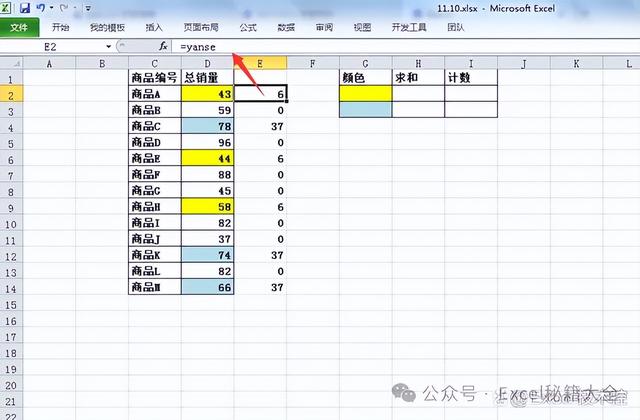
返回了颜色代码
第四步,使用sumif函数求和,使用countif技术就完成了。

求和
=SUMIF($E$2:$E$14,G2,$D$2:$D$14)
输入这个公式,向下填充即可。
如何计数呢?
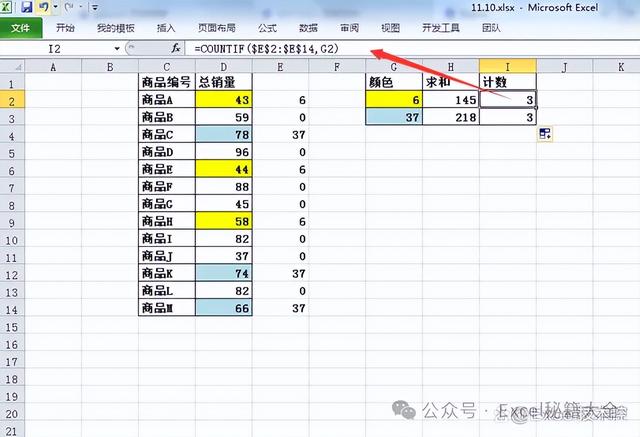
计数
=COUNTIF($E$2:$E$14,G2)
这就是使用GET.CELL求和计数的全过程,因为使用到了函数,相比其他的方法,它更快,效率更高。
以下《900套高逼格工作模板.xls 》免费下载,不收一分钱!
常用Excel
用Excel玩好报表
是必不可缺的技能
要知道一张好的图表
可以做到一图胜千言!


今天推荐的超实用干货是
《900套高逼格工作模板.xls 》
3.2G高逼格Excel可视化模板
制作精美 可直接套用
适合自用和内部培训使用
领取方式
关注我们
私信发送关键字:900
即可免费领取
资料来源于网络,公益分享,如有侵权,联系删除